ਵਿਸ਼ਾ - ਸੂਚੀ
ਇਹ ਪੋਸਟ ਆਟੋਫਿਲ ਐਕਸਲ ਵਿਸ਼ੇਸ਼ਤਾ ਨੂੰ ਵੇਖਦੀ ਹੈ। ਤੁਸੀਂ ਸਿੱਖੋਗੇ ਕਿ ਸੰਖਿਆਵਾਂ, ਮਿਤੀਆਂ ਅਤੇ ਹੋਰ ਡੇਟਾ ਦੀ ਲੜੀ ਨੂੰ ਕਿਵੇਂ ਭਰਨਾ ਹੈ, ਐਕਸਲ 365, 2021, 2019, 2016, 2013 ਅਤੇ ਹੇਠਲੇ ਵਿੱਚ ਕਸਟਮ ਸੂਚੀਆਂ ਕਿਵੇਂ ਬਣਾਉਣਾ ਅਤੇ ਵਰਤਣਾ ਹੈ। ਇਹ ਲੇਖ ਤੁਹਾਨੂੰ ਇਹ ਯਕੀਨੀ ਬਣਾਉਣ ਦਿੰਦਾ ਹੈ ਕਿ ਤੁਸੀਂ ਫਿਲ ਹੈਂਡਲ ਬਾਰੇ ਸਭ ਕੁਝ ਜਾਣਦੇ ਹੋ, ਕਿਉਂਕਿ ਤੁਸੀਂ ਹੈਰਾਨ ਹੋ ਸਕਦੇ ਹੋ ਕਿ ਇਹ ਛੋਟਾ ਵਿਕਲਪ ਕਿੰਨਾ ਸ਼ਕਤੀਸ਼ਾਲੀ ਹੈ।
ਜਦੋਂ ਤੁਹਾਨੂੰ ਸਮੇਂ ਲਈ ਦਬਾਇਆ ਜਾਂਦਾ ਹੈ, ਤਾਂ ਹਰ ਇੱਕ ਮਿੰਟ ਗਿਣਿਆ ਜਾਂਦਾ ਹੈ। ਇਸ ਲਈ ਤੁਹਾਨੂੰ ਰੋਜ਼ਾਨਾ ਸਪ੍ਰੈਡਸ਼ੀਟ ਕੰਮਾਂ ਨੂੰ ਸਵੈਚਲਿਤ ਕਰਨ ਦੇ ਹਰ ਤਰੀਕੇ ਨੂੰ ਜਾਣਨ ਦੀ ਲੋੜ ਹੈ। ਐਕਸਲ ਵਿੱਚ ਆਟੋਫਿਲ ਇੱਕ ਪ੍ਰਸਿੱਧ ਵਿਸ਼ੇਸ਼ਤਾ ਹੈ, ਅਤੇ ਮੈਨੂੰ ਯਕੀਨ ਹੈ ਕਿ ਤੁਹਾਡੇ ਵਿੱਚੋਂ ਜ਼ਿਆਦਾਤਰ ਇਸਦੀ ਵਰਤੋਂ ਕਰਦੇ ਹਨ। ਹਾਲਾਂਕਿ, ਇਹ ਤੁਹਾਡੇ ਲਈ ਇੱਕ ਨਵਾਂ ਤੱਥ ਹੋ ਸਕਦਾ ਹੈ ਕਿ ਇਹ ਕੇਵਲ ਇੱਕ ਕਾਲਮ ਦੇ ਹੇਠਾਂ ਮੁੱਲਾਂ ਦੀ ਨਕਲ ਕਰਨ ਜਾਂ ਨੰਬਰਾਂ ਜਾਂ ਤਾਰੀਖਾਂ ਦੀ ਇੱਕ ਲੜੀ ਪ੍ਰਾਪਤ ਕਰਨ ਬਾਰੇ ਨਹੀਂ ਹੈ। ਇਹ ਕਸਟਮ ਸੂਚੀਆਂ ਬਣਾਉਣ, ਇੱਕ ਵੱਡੀ ਰੇਂਜ ਨੂੰ ਤਿਆਰ ਕਰਨ ਲਈ ਡਬਲ-ਕਲਿੱਕ ਕਰਨ ਅਤੇ ਹੋਰ ਬਹੁਤ ਕੁਝ ਬਾਰੇ ਵੀ ਹੈ। ਜੇਕਰ ਤੁਸੀਂ ਜਾਣਦੇ ਹੋ ਕਿ ਫਿਲ ਹੈਂਡਲ ਕਿੱਥੇ ਸਥਿਤ ਹੈ, ਤਾਂ ਇਸ ਦੇ ਸਟੋਰ ਕੀਤੇ ਸਾਰੇ ਲਾਭਾਂ ਨੂੰ ਲੱਭਣ ਦਾ ਇਹ ਸਹੀ ਸਮਾਂ ਹੈ।
ਹੇਠਾਂ ਤੁਸੀਂ ਪੋਸਟ ਦੀ ਇੱਕ ਯੋਜਨਾ ਦੇਖੋਗੇ। ਸਿਰਫ਼ ਉਸ ਲਿੰਕ 'ਤੇ ਕਲਿੱਕ ਕਰੋ ਜੋ ਤੁਹਾਨੂੰ ਸਿੱਧੇ ਬਿੰਦੂ 'ਤੇ ਜਾਣ ਲਈ ਖਾਸ ਤੌਰ 'ਤੇ ਦਿਲਚਸਪ ਲੱਗਦਾ ਹੈ।
ਐਕਸਲ ਵਿੱਚ ਇੱਕ ਰੇਂਜ ਤਿਆਰ ਕਰਨ ਲਈ ਆਟੋਫਿਲ ਐਕਸਲ ਵਿਕਲਪ ਦੀ ਵਰਤੋਂ ਕਰੋ
ਕੀ ਤੁਸੀਂ ਸਿਰਫ਼ ਕਾਪੀ ਕਰਨਾ ਚਾਹੁੰਦੇ ਹੋ ਸਮਾਨ ਮੁੱਲ ਹੇਠਾਂ ਜਾਂ ਨੰਬਰਾਂ ਜਾਂ ਟੈਕਸਟ ਮੁੱਲਾਂ ਦੀ ਇੱਕ ਲੜੀ ਪ੍ਰਾਪਤ ਕਰਨ ਦੀ ਲੋੜ ਹੈ, ਐਕਸਲ ਵਿੱਚ ਹੈਂਡਲ ਭਰੋ ਮਦਦ ਕਰਨ ਲਈ ਵਿਸ਼ੇਸ਼ਤਾ ਹੈ। ਇਹ ਆਟੋਫਿਲ ਵਿਕਲਪ ਦਾ ਇੱਕ ਅਟੱਲ ਹਿੱਸਾ ਹੈ। ਫਿਲ ਹੈਂਡਲ ਇੱਕ ਛੋਟਾ ਵਰਗ ਹੈ ਜੋ ਹੇਠਾਂ-ਸੱਜੇ ਕੋਨੇ ਵਿੱਚ ਦਿਖਾਈ ਦਿੰਦਾ ਹੈ ਜਦੋਂ ਤੁਸੀਂ ਇੱਕ ਸੈੱਲ ਚੁਣਦੇ ਹੋ ਜਾਂਰੇਂਜ।
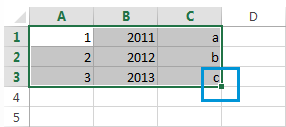
ਇਹ ਵਿਸ਼ਵਾਸ ਕਰਨਾ ਔਖਾ ਹੋ ਸਕਦਾ ਹੈ ਕਿ ਚੋਣ ਦਾ ਇਹ ਛੋਟਾ, ਲਗਭਗ ਧਿਆਨ ਦੇਣ ਯੋਗ ਹਿੱਸਾ ਤੁਹਾਨੂੰ ਹਰ ਰੋਜ਼ ਵਰਤਣ ਲਈ ਬਹੁਤ ਸਾਰੇ ਸਹਾਇਕ ਵਿਕਲਪ ਦਿੰਦਾ ਹੈ।
ਸਕੀਮ ਸਧਾਰਨ ਹੈ. ਜਦੋਂ ਵੀ ਤੁਹਾਨੂੰ ਨਾਲ ਲੱਗਦੇ ਸੈੱਲਾਂ ਵਿੱਚ ਮੁੱਲਾਂ ਦੀ ਇੱਕ ਲੜੀ ਪ੍ਰਾਪਤ ਕਰਨ ਦੀ ਲੋੜ ਹੁੰਦੀ ਹੈ, ਤਾਂ ਇੱਕ ਛੋਟਾ ਕਾਲਾ ਕਰਾਸ ਦੇਖਣ ਲਈ ਐਕਸਲ ਫਿਲ ਹੈਂਡਲ 'ਤੇ ਕਲਿੱਕ ਕਰੋ ਅਤੇ ਇਸਨੂੰ ਲੰਬਕਾਰੀ ਜਾਂ ਖਿਤਿਜੀ ਰੂਪ ਵਿੱਚ ਖਿੱਚੋ। ਜਿਵੇਂ ਹੀ ਤੁਸੀਂ ਮਾਊਸ ਬਟਨ ਨੂੰ ਛੱਡਦੇ ਹੋ, ਤੁਸੀਂ ਤੁਹਾਡੇ ਦੁਆਰਾ ਨਿਰਧਾਰਿਤ ਕੀਤੇ ਪੈਟਰਨ ਦੇ ਆਧਾਰ 'ਤੇ ਮੁੱਲਾਂ ਨਾਲ ਭਰੇ ਚੁਣੇ ਗਏ ਸੈੱਲ ਵੇਖੋਗੇ।
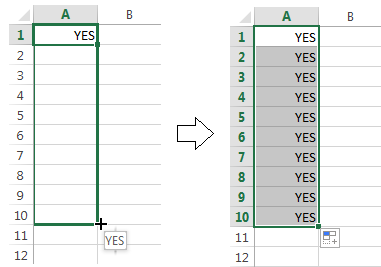
ਸਭ ਤੋਂ ਪ੍ਰਸਿੱਧ ਸਵਾਲਾਂ ਵਿੱਚੋਂ ਇੱਕ ਇਹ ਹੈ ਕਿ ਨੰਬਰਾਂ ਨੂੰ ਆਟੋਫਿਲ ਕਿਵੇਂ ਕਰਨਾ ਹੈ ਐਕਸਲ ਹੈ। ਇਹ ਤਾਰੀਖਾਂ, ਸਮੇਂ, ਹਫ਼ਤੇ ਦੇ ਦਿਨ, ਮਹੀਨੇ, ਸਾਲ ਅਤੇ ਹੋਰ ਵੀ ਹੋ ਸਕਦੇ ਹਨ। ਇਸ ਤੋਂ ਇਲਾਵਾ, ਐਕਸਲ ਦਾ ਆਟੋਫਿਲ ਕਿਸੇ ਵੀ ਪੈਟਰਨ ਦੀ ਪਾਲਣਾ ਕਰੇਗਾ।
ਉਦਾਹਰਣ ਲਈ, ਜੇਕਰ ਤੁਹਾਨੂੰ ਕਿਸੇ ਕ੍ਰਮ ਨੂੰ ਜਾਰੀ ਰੱਖਣ ਦੀ ਲੋੜ ਹੈ, ਤਾਂ ਸ਼ੁਰੂਆਤੀ ਸੈੱਲ ਵਿੱਚ ਪਹਿਲੇ ਦੋ ਮੁੱਲ ਦਾਖਲ ਕਰੋ ਅਤੇ ਨਿਰਧਾਰਤ ਰੇਂਜ ਵਿੱਚ ਡੇਟਾ ਦੀ ਨਕਲ ਕਰਨ ਲਈ ਫਿਲ ਹੈਂਡਲ ਨੂੰ ਫੜੋ। .
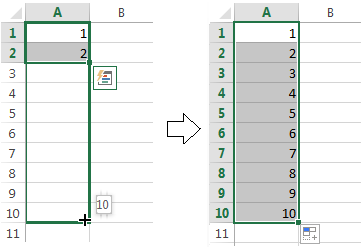
ਤੁਸੀਂ ਕਿਸੇ ਵੀ ਅੰਕਗਣਿਤ ਦੇ ਪ੍ਰਗਤੀ ਕ੍ਰਮ ਨੂੰ ਆਟੋ-ਪੋਪੁਲੇਟ ਵੀ ਕਰ ਸਕਦੇ ਹੋ ਜਿੱਥੇ ਸੰਖਿਆਵਾਂ ਵਿਚਕਾਰ ਅੰਤਰ ਸਥਿਰ ਹੋਵੇ।
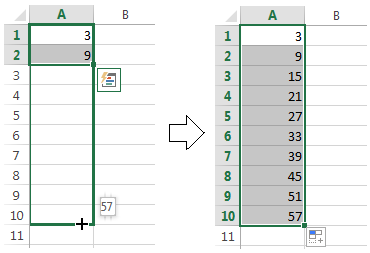
ਇਹ ਜੇਕਰ ਚੁਣੇ ਗਏ ਸੈੱਲ ਇੱਕ ਦੂਜੇ ਨਾਲ ਸੰਖਿਆਤਮਕ ਤੌਰ 'ਤੇ ਸੰਬੰਧਿਤ ਨਹੀਂ ਹਨ, ਜਿਵੇਂ ਕਿ ਹੇਠਾਂ ਦਿੱਤੀ ਤਸਵੀਰ ਵਿੱਚ ਬਦਲਵੇਂ ਤਰਤੀਬਾਂ ਨੂੰ ਵੀ ਬਦਲ ਦੇਵੇਗਾ।
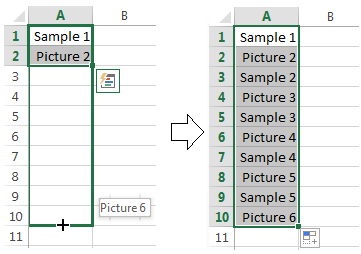
ਅਤੇ ਇਹ ਬਿਨਾਂ ਕਹੇ, ਕਿ ਤੁਸੀਂ ਆਟੋਫਿਲ ਦੀ ਵਰਤੋਂ ਕਰ ਸਕਦੇ ਹੋ। ਤੁਹਾਡੀ ਸੀਮਾ ਵਿੱਚ ਇੱਕ ਮੁੱਲ ਦੀ ਨਕਲ ਕਰਨ ਦਾ ਵਿਕਲਪ। ਮੈਨੂੰ ਲਗਦਾ ਹੈ ਕਿ ਤੁਸੀਂ ਪਹਿਲਾਂ ਹੀ ਜਾਣਦੇ ਹੋ ਕਿ ਐਕਸਲ ਦੇ ਨਾਲ ਲੱਗਦੇ ਸੈੱਲਾਂ ਵਿੱਚ ਸਮਾਨ ਮੁੱਲ ਕਿਵੇਂ ਦਿਖਾਈ ਦੇਣਾ ਹੈ। ਤੁਹਾਨੂੰ ਸਿਰਫ਼ ਇਹ ਨੰਬਰ, ਟੈਕਸਟ ਜਾਂ ਉਹਨਾਂ ਨੂੰ ਦਾਖਲ ਕਰਨ ਦੀ ਲੋੜ ਹੈਸੁਮੇਲ, ਅਤੇ ਫਿਲ ਹੈਂਡਲ ਦੀ ਵਰਤੋਂ ਕਰਦੇ ਹੋਏ ਇਸਨੂੰ ਸੈੱਲਾਂ ਵਿੱਚ ਖਿੱਚੋ।
ਮੰਨੋ ਕਿ ਤੁਸੀਂ ਉਹਨਾਂ ਵਿਸ਼ੇਸ਼ਤਾਵਾਂ ਬਾਰੇ ਪਹਿਲਾਂ ਹੀ ਸੁਣਿਆ ਹੈ ਜੋ ਮੈਂ ਉੱਪਰ ਦੱਸੀਆਂ ਹਨ। ਮੈਨੂੰ ਅਜੇ ਵੀ ਵਿਸ਼ਵਾਸ ਹੈ, ਉਹਨਾਂ ਵਿੱਚੋਂ ਕੁਝ ਤੁਹਾਡੇ ਲਈ ਨਵੇਂ ਦਿਖਾਈ ਦਿੱਤੇ। ਇਸ ਲਈ ਇਸ ਪ੍ਰਸਿੱਧ ਪਰ ਘੱਟ-ਪੜਚੋਲ ਕੀਤੇ ਟੂਲ ਬਾਰੇ ਹੋਰ ਜਾਣਨ ਲਈ ਪੜ੍ਹਦੇ ਰਹੋ।
ਸਾਰੇ ਆਟੋਫਿਲ ਐਕਸਲ ਵਿਕਲਪ - ਫਿਲ ਹੈਂਡਲ ਨੂੰ ਸਭ ਤੋਂ ਵਧੀਆ ਦੇਖੋ
ਇੱਕ ਵੱਡੀ ਰੇਂਜ ਨੂੰ ਆਪਣੇ ਆਪ ਤਿਆਰ ਕਰਨ ਲਈ ਦੋ ਵਾਰ ਕਲਿੱਕ ਕਰੋ।
ਮੰਨ ਲਓ ਕਿ ਤੁਹਾਡੇ ਕੋਲ ਨਾਵਾਂ ਵਾਲਾ ਇੱਕ ਵਿਸ਼ਾਲ ਡੇਟਾਬੇਸ ਹੈ। ਤੁਹਾਨੂੰ ਹਰੇਕ ਨਾਮ ਲਈ ਇੱਕ ਸੀਰੀਅਲ ਨੰਬਰ ਦੇਣ ਦੀ ਲੋੜ ਹੈ। ਤੁਸੀਂ ਪਹਿਲੇ ਦੋ ਨੰਬਰ ਦਾਖਲ ਕਰਕੇ ਅਤੇ ਐਕਸਲ ਫਿਲ ਹੈਂਡਲ 'ਤੇ ਡਬਲ-ਕਲਿੱਕ ਕਰਕੇ ਇਸਨੂੰ ਫਲੈਸ਼ ਵਿੱਚ ਕਰ ਸਕਦੇ ਹੋ।
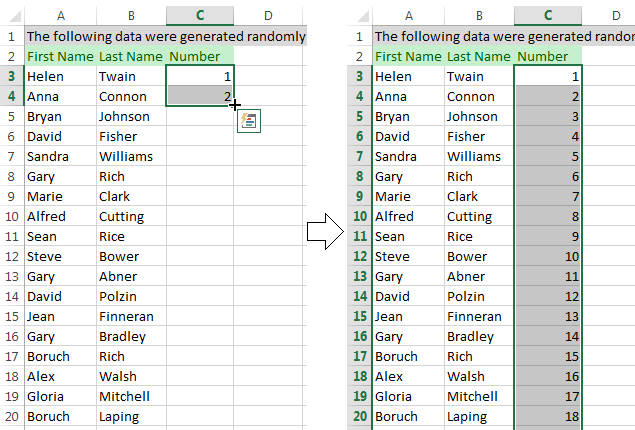
ਨੋਟ ਕਰੋ। ਇਹ ਸੰਕੇਤ ਤਾਂ ਹੀ ਕੰਮ ਕਰੇਗਾ ਜੇਕਰ ਤੁਹਾਡੇ ਕੋਲ ਕਾਲਮ ਦੇ ਖੱਬੇ ਜਾਂ ਸੱਜੇ ਪਾਸੇ ਦੇ ਮੁੱਲ ਹਨ ਜਿਸ ਨੂੰ ਤੁਹਾਨੂੰ ਭਰਨ ਦੀ ਲੋੜ ਹੈ ਕਿਉਂਕਿ Excel ਭਰਨ ਲਈ ਰੇਂਜ ਵਿੱਚ ਆਖਰੀ ਸੈੱਲ ਨੂੰ ਪਰਿਭਾਸ਼ਿਤ ਕਰਨ ਲਈ ਨੇੜੇ ਦੇ ਕਾਲਮ ਨੂੰ ਵੇਖਦਾ ਹੈ। ਕਿਰਪਾ ਕਰਕੇ ਇਹ ਵੀ ਧਿਆਨ ਵਿੱਚ ਰੱਖੋ ਕਿ ਜੇਕਰ ਤੁਹਾਡੇ ਕੋਲ ਖਾਲੀ ਰੇਂਜ ਦੇ ਸੱਜੇ ਅਤੇ ਖੱਬੇ ਮੁੱਲ ਹਨ ਤਾਂ ਇਹ ਸਭ ਤੋਂ ਲੰਬੇ ਕਾਲਮ ਦੁਆਰਾ ਭਰਿਆ ਜਾਵੇਗਾ ਜਿਸ ਨੂੰ ਤੁਸੀਂ ਭਰਨਾ ਚਾਹੁੰਦੇ ਹੋ।
ਐਕਸਲ - ਮੁੱਲਾਂ ਦੀ ਇੱਕ ਲੜੀ ਨੂੰ ਭਰੋ ਜਿਸ ਵਿੱਚ ਟੈਕਸਟ ਹੈ
ਆਟੋਫਿਲ ਵਿਕਲਪ ਲਈ ਉਹਨਾਂ ਮੁੱਲਾਂ ਵਿੱਚ ਕਾਪੀ ਕਰਨਾ ਕੋਈ ਸਮੱਸਿਆ ਨਹੀਂ ਹੈ ਜਿਸ ਵਿੱਚ ਟੈਕਸਟ ਅਤੇ ਸੰਖਿਆਤਮਕ ਮੁੱਲ ਦੋਵੇਂ ਸ਼ਾਮਲ ਹਨ। ਇਸ ਤੋਂ ਇਲਾਵਾ, ਐਕਸਲ ਇਹ ਜਾਣਨਾ ਬਹੁਤ ਸਮਝਦਾਰ ਹੈ ਕਿ ਇੱਥੇ ਸਿਰਫ਼ 4 ਚੌਥਾਈ ਹਨ ਜਾਂ ਕੁਝ ਆਰਡੀਨਲ ਨੰਬਰਾਂ ਨੂੰ ਸੰਬੰਧਿਤ ਅੱਖਰ ਪਿਛੇਤਰਾਂ ਦੀ ਲੋੜ ਹੈ।
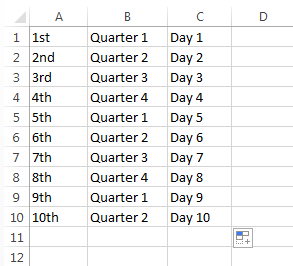
ਆਟੋਫਿਲਿੰਗ ਲਈ ਕਸਟਮ ਸੂਚੀ ਲੜੀ ਬਣਾਓ
ਜੇਕਰ ਤੁਸੀਂ ਹਰ ਸਮੇਂ ਇੱਕੋ ਸੂਚੀ ਦੀ ਵਰਤੋਂ ਕਰਦੇ ਹੋ, ਤਾਂ ਤੁਸੀਂ ਬਚਾ ਸਕਦੇ ਹੋਇਸਨੂੰ ਇੱਕ ਕਸਟਮ ਦੇ ਤੌਰ 'ਤੇ ਬਣਾਓ ਅਤੇ ਆਪਣੀ ਕਸਟਮ ਸੂਚੀ ਦੇ ਮੁੱਲਾਂ ਦੇ ਨਾਲ ਐਕਸਲ ਫਿਲ ਹੈਂਡਲ ਨੂੰ ਆਪਣੇ ਆਪ ਤਿਆਰ ਕਰੋ। ਅਜਿਹਾ ਕਰਨ ਲਈ ਕਿਰਪਾ ਕਰਕੇ ਹੇਠਾਂ ਦਿੱਤੇ ਕਦਮਾਂ ਦੀ ਪਾਲਣਾ ਕਰੋ:
- ਸਿਰਲੇਖ ਦਰਜ ਕਰੋ ਅਤੇ ਆਪਣੀ ਸੂਚੀ ਨੂੰ ਪੂਰਾ ਕਰੋ।
21>
ਨੋਟ ਕਰੋ। ਇੱਕ ਕਸਟਮ ਸੂਚੀ ਵਿੱਚ ਸਿਰਫ ਸੰਖਿਆਤਮਕ ਮੁੱਲਾਂ ਵਾਲਾ ਟੈਕਸਟ ਜਾਂ ਟੈਕਸਟ ਹੋ ਸਕਦਾ ਹੈ। ਜੇਕਰ ਤੁਹਾਨੂੰ ਸਿਰਫ਼ ਨੰਬਰਾਂ ਨੂੰ ਸਟੋਰ ਕਰਨ ਦੀ ਲੋੜ ਹੈ, ਤਾਂ ਕਿਰਪਾ ਕਰਕੇ ਟੈਕਸਟ ਦੇ ਰੂਪ ਵਿੱਚ ਫਾਰਮੈਟ ਕੀਤੇ ਅੰਕਾਂ ਦੀ ਇੱਕ ਸੂਚੀ ਬਣਾਓ।
ਐਕਸਲ 2007 ਵਿੱਚ ਆਫਿਸ ਬਟਨ -> 'ਤੇ ਕਲਿੱਕ ਕਰੋ। ਐਕਸਲ ਵਿਕਲਪ -> ਉੱਨਤ -> ਹੇਠਾਂ ਸਕ੍ਰੋਲ ਕਰੋ ਜਦੋਂ ਤੱਕ ਤੁਸੀਂ ਜਨਰਲ ਭਾਗ ਵਿੱਚ ਕਸਟਮ ਸੂਚੀਆਂ ਨੂੰ ਸੰਪਾਦਿਤ ਕਰੋ… ਬਟਨ ਨਹੀਂ ਵੇਖਦੇ।
ਐਕਸਲ 2010-2013 ਵਿੱਚ ਕਲਿੱਕ ਕਰੋ। ਫਾਈਲ -> ਵਿਕਲਪ -> ਐਡਵਾਂਸਡ -> ਕਸਟਮ ਸੂਚੀਆਂ ਦਾ ਸੰਪਾਦਨ ਕਰੋ… ਬਟਨ ਲੱਭਣ ਲਈ ਜਨਰਲ ਭਾਗ ਤੱਕ ਸਕ੍ਰੋਲ ਕਰੋ।
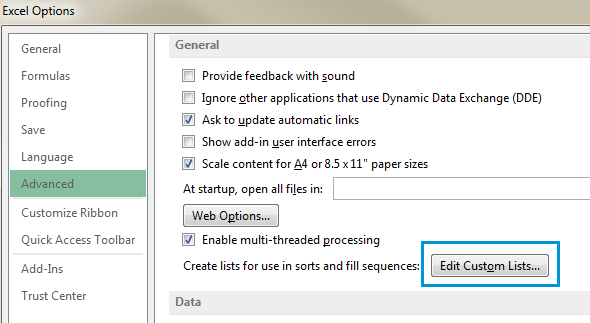
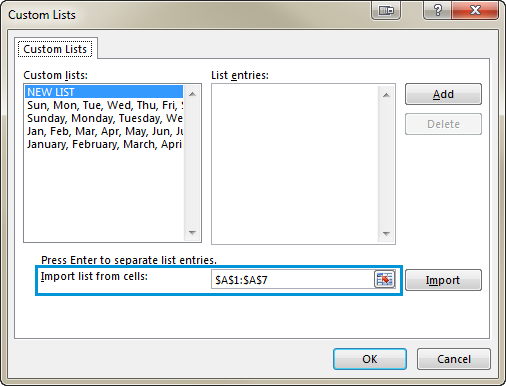
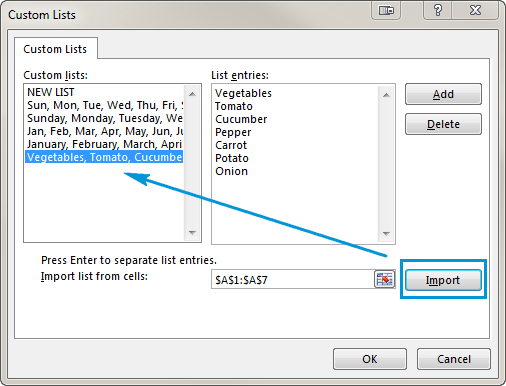
ਜਦੋਂ ਤੁਹਾਨੂੰ ਇਸ ਸੂਚੀ ਨੂੰ ਆਟੋਫਿਲ ਕਰਵਾਉਣ ਦੀ ਲੋੜ ਹੁੰਦੀ ਹੈ, ਤਾਂ ਲੋੜੀਂਦੇ ਸੈੱਲ ਵਿੱਚ ਸਿਰਲੇਖ ਦਾ ਨਾਮ ਦਰਜ ਕਰੋ। ਐਕਸਲ ਆਈਟਮ ਨੂੰ ਪਛਾਣ ਲਵੇਗਾ ਅਤੇ ਜਦੋਂ ਤੁਸੀਂ ਆਪਣੀ ਸੀਮਾ ਵਿੱਚ ਐਕਸਲ ਵਿੱਚ ਫਿਲ ਹੈਂਡਲ ਨੂੰ ਖਿੱਚਦੇ ਹੋ, ਤਾਂ ਇਹ ਇਸਨੂੰ ਤੁਹਾਡੇ ਮੁੱਲਾਂ ਨਾਲ ਤਿਆਰ ਕਰੇਗਾਸੂਚੀ।
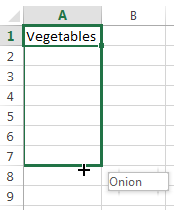
ਦੁਹਰਾਉਣ ਵਾਲੀ ਲੜੀ ਪ੍ਰਾਪਤ ਕਰਨ ਲਈ ਆਟੋਫਿਲ ਵਿਕਲਪ ਦੀ ਵਰਤੋਂ ਕਰੋ
ਜੇਕਰ ਤੁਹਾਨੂੰ ਆਵਰਤੀ ਮੁੱਲਾਂ ਦੀ ਲੜੀ ਦੀ ਲੋੜ ਹੈ, ਤਾਂ ਤੁਸੀਂ ਅਜੇ ਵੀ ਫਿਲ ਹੈਂਡਲ ਦੀ ਵਰਤੋਂ ਕਰ ਸਕਦੇ ਹੋ . ਉਦਾਹਰਨ ਲਈ, ਤੁਹਾਨੂੰ ਹਾਂ, ਨਹੀਂ, ਸੱਚ, ਗਲਤ ਕ੍ਰਮ ਦੁਹਰਾਉਣ ਦੀ ਲੋੜ ਹੈ। ਪਹਿਲਾਂ, ਐਕਸਲ ਨੂੰ ਇੱਕ ਪੈਟਰਨ ਦੇਣ ਲਈ ਇਹਨਾਂ ਸਾਰੇ ਮੁੱਲਾਂ ਨੂੰ ਹੱਥੀਂ ਦਾਖਲ ਕਰੋ। ਫਿਰ ਬਸ ਫਿਲ ਹੈਂਡਲ ਨੂੰ ਫੜੋ ਅਤੇ ਇਸ ਨੂੰ ਲੋੜੀਂਦੇ ਸੈੱਲ ਤੱਕ ਖਿੱਚੋ।
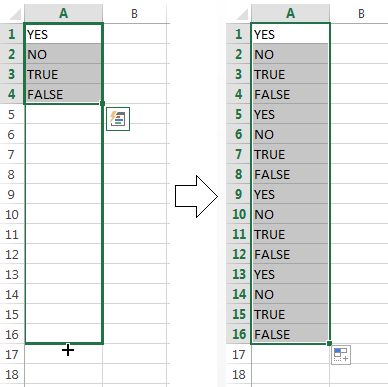
ਲੇਟਵੇਂ ਅਤੇ ਖੜ੍ਹਵੇਂ ਤੌਰ 'ਤੇ ਆਟੋਫਿਲਿੰਗ
ਸੰਭਾਵਤ ਤੌਰ 'ਤੇ, ਤੁਸੀਂ ਸੈੱਲਾਂ ਨੂੰ ਹੇਠਾਂ ਭਰਨ ਲਈ ਆਟੋਫਿਲ ਦੀ ਵਰਤੋਂ ਕਰਦੇ ਹੋ ਕਾਲਮ ਹਾਲਾਂਕਿ, ਇਹ ਵਿਸ਼ੇਸ਼ਤਾ ਵੀ ਕੰਮ ਕਰਦੀ ਹੈ ਜੇਕਰ ਤੁਹਾਨੂੰ ਕਿਸੇ ਰੇਂਜ ਨੂੰ ਖਿਤਿਜੀ, ਖੱਬੇ ਪਾਸੇ ਜਾਂ ਉੱਪਰ ਵੱਲ ਵਧਾਉਣ ਦੀ ਲੋੜ ਹੈ। ਬਸ ਮੁੱਲ (ਵਾਂ) ਵਾਲੇ ਸੈੱਲਾਂ ਨੂੰ ਚੁਣੋ ਅਤੇ ਫਿਲ ਹੈਂਡਲ ਨੂੰ ਲੋੜੀਂਦੀ ਦਿਸ਼ਾ ਵੱਲ ਖਿੱਚੋ।

ਕਈ ਕਤਾਰਾਂ ਜਾਂ ਕਾਲਮਾਂ ਨੂੰ ਆਟੋਫਿਲ ਕਰੋ
ਐਕਸਲ ਆਟੋਫਿਲ ਕਰ ਸਕਦਾ ਹੈ ਇੱਕ ਤੋਂ ਵੱਧ ਕਤਾਰਾਂ ਜਾਂ ਕਾਲਮ ਵਿੱਚ ਡੇਟਾ ਨਾਲ ਨਜਿੱਠਣਾ। ਜੇਕਰ ਤੁਸੀਂ ਦੋ, ਤਿੰਨ ਜਾਂ ਵੱਧ ਸੈੱਲਾਂ ਨੂੰ ਚੁਣਦੇ ਹੋ ਅਤੇ ਫਿਲ ਹੈਂਡਲ ਨੂੰ ਘਸੀਟਦੇ ਹੋ ਤਾਂ ਉਹ ਸਾਰੇ ਤਿਆਰ ਹੋ ਜਾਣਗੇ।
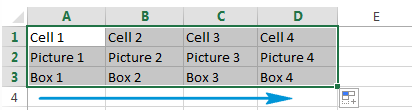
ਸੀਰੀਜ਼ ਨੂੰ ਭਰਨ ਵੇਲੇ ਖਾਲੀ ਸੈੱਲਾਂ ਨੂੰ ਪਾਓ
ਆਟੋਫਿਲ ਤੁਹਾਨੂੰ ਹੇਠਾਂ ਦਿੱਤੇ ਸਕ੍ਰੀਨਸ਼ੌਟ ਵਾਂਗ ਖਾਲੀ ਸੈੱਲਾਂ ਨਾਲ ਇੱਕ ਲੜੀ ਬਣਾਉਣ ਵਿੱਚ ਵੀ ਸਮਰੱਥ ਬਣਾਉਂਦਾ ਹੈ।

ਡਾਟਾ ਦਾਖਲ ਕਰਨ ਦੇ ਤਰੀਕੇ ਨੂੰ ਵਧੀਆ ਬਣਾਉਣ ਲਈ ਆਟੋਫਿਲ ਵਿਕਲਪਾਂ ਦੀ ਸੂਚੀ ਦੀ ਵਰਤੋਂ ਕਰੋ
ਤੁਸੀਂ ਸਹੀ ਨਤੀਜੇ ਪ੍ਰਾਪਤ ਕਰਨ ਲਈ ਆਟੋਫਿਲ ਵਿਕਲਪ ਸੂਚੀ ਦੀ ਮਦਦ ਨਾਲ ਸੈਟਿੰਗਾਂ ਨੂੰ ਅਨੁਕੂਲ ਕਰ ਸਕਦੇ ਹੋ। ਇਸ ਸੂਚੀ ਨੂੰ ਪ੍ਰਾਪਤ ਕਰਨ ਦੇ ਦੋ ਤਰੀਕੇ ਹਨ।
- ਫਿਲ ਹੈਂਡਲ 'ਤੇ ਸੱਜਾ-ਕਲਿੱਕ ਕਰੋ, ਇਸਨੂੰ ਖਿੱਚੋ ਅਤੇ ਸੁੱਟੋ। ਫਿਰ ਤੁਸੀਂ ਵਿਕਲਪਾਂ ਦੇ ਨਾਲ ਇੱਕ ਸੂਚੀ ਵੇਖੋਗੇ ਜਿਵੇਂ ਕਿ ਆਟੋਮੈਟਿਕਲੀ ਪੌਪ-ਅਪਹੇਠਾਂ ਦਿੱਤਾ ਸਕ੍ਰੀਨਸ਼ੌਟ:
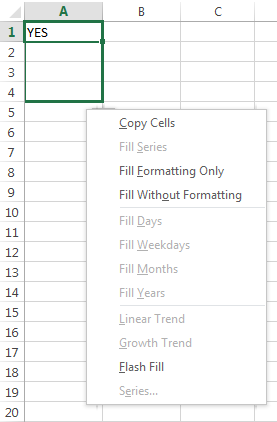
ਆਓ ਦੇਖੀਏ ਕਿ ਇਹ ਵਿਕਲਪ ਕੀ ਪੇਸ਼ ਕਰਦੇ ਹਨ।
- ਸੈੱਲ ਕਾਪੀ ਕਰੋ - ਭਰਦੇ ਹਨ ਸਮਾਨ ਮੁੱਲ ਵਾਲੀ ਇੱਕ ਰੇਂਜ।
- ਫਿਲ ਸੀਰੀਜ਼ - ਕੰਮ ਕਰਦਾ ਹੈ ਜੇਕਰ ਤੁਸੀਂ ਇੱਕ ਤੋਂ ਵੱਧ ਸੈੱਲ ਚੁਣਦੇ ਹੋ ਅਤੇ ਮੁੱਲ ਵੱਖਰੇ ਹੁੰਦੇ ਹਨ। ਆਟੋਫਿਲ ਇੱਕ ਦਿੱਤੇ ਪੈਟਰਨ ਦੇ ਅਨੁਸਾਰ ਰੇਂਜ ਤਿਆਰ ਕਰੇਗਾ।
- ਸਿਰਫ ਫਾਰਮੈਟਿੰਗ ਭਰੋ - ਇਹ ਐਕਸਲ ਆਟੋਫਿਲ ਵਿਕਲਪ ਬਿਨਾਂ ਕਿਸੇ ਮੁੱਲ ਨੂੰ ਖਿੱਚੇ ਸੈੱਲ(ਵਾਂ) ਦਾ ਫਾਰਮੈਟ ਪ੍ਰਾਪਤ ਕਰੇਗਾ। ਇਹ ਮਦਦਗਾਰ ਹੋ ਸਕਦਾ ਹੈ ਜੇਕਰ ਤੁਹਾਨੂੰ ਫੌਰਮੈਟਿੰਗ ਨੂੰ ਤੁਰੰਤ ਕਾਪੀ ਕਰਨ ਦੀ ਲੋੜ ਹੈ ਅਤੇ ਫਿਰ ਹੱਥੀਂ ਮੁੱਲ ਦਾਖਲ ਕਰੋ।
- ਫਾਰਮੈਟਿੰਗ ਤੋਂ ਬਿਨਾਂ ਭਰੋ - ਸਿਰਫ਼ ਮੁੱਲਾਂ ਦੀ ਨਕਲ ਕਰੋ। ਜੇਕਰ ਸ਼ੁਰੂਆਤੀ ਸੈੱਲਾਂ ਦਾ ਪਿਛੋਕੜ ਲਾਲ ਹੈ, ਤਾਂ ਵਿਕਲਪ ਇਸਨੂੰ ਸੁਰੱਖਿਅਤ ਨਹੀਂ ਰੱਖੇਗਾ।
- ਦਿਨ / ਹਫ਼ਤੇ ਦੇ ਦਿਨ / ਮਹੀਨੇ / ਸਾਲ ਭਰੋ - ਇਹ ਵਿਸ਼ੇਸ਼ਤਾਵਾਂ ਉਹੀ ਕਰਦੀਆਂ ਹਨ ਜੋ ਉਹਨਾਂ ਦੇ ਨਾਮ ਸੁਝਾਅ ਦਿੰਦੇ ਹਨ। ਜੇਕਰ ਤੁਹਾਡੇ ਸ਼ੁਰੂਆਤੀ ਸੈੱਲ ਵਿੱਚ ਇਹਨਾਂ ਵਿੱਚੋਂ ਇੱਕ ਹੈ, ਤਾਂ ਤੁਸੀਂ ਕਿਸੇ ਇੱਕ ਵਿਕਲਪ 'ਤੇ ਕਲਿੱਕ ਕਰਕੇ ਇਸਨੂੰ ਤੇਜ਼ੀ ਨਾਲ ਪੂਰੀ ਕਰ ਸਕਦੇ ਹੋ।
- ਲੀਨੀਅਰ ਟ੍ਰੈਂਡ - ਇੱਕ ਲੀਨੀਅਰ ਸੀਰੀਜ਼ ਜਾਂ ਲੀਨੀਅਰ ਸਭ ਤੋਂ ਵਧੀਆ-ਫਿੱਟ ਰੁਝਾਨ ਬਣਾਉਂਦਾ ਹੈ।
- ਵਿਕਾਸ ਦਾ ਰੁਝਾਨ - ਇੱਕ ਵਿਕਾਸ ਲੜੀ ਜਾਂ ਜਿਓਮੈਟ੍ਰਿਕ ਵਿਕਾਸ ਰੁਝਾਨ ਪੈਦਾ ਕਰਦਾ ਹੈ।
- ਫਲੈਸ਼ ਫਿਲ - ਤੁਹਾਨੂੰ ਬਹੁਤ ਸਾਰੀ ਦੁਹਰਾਉਣ ਵਾਲੀ ਜਾਣਕਾਰੀ ਦਰਜ ਕਰਨ ਅਤੇ ਤੁਹਾਡੇ ਡੇਟਾ ਨੂੰ ਫਾਰਮੈਟ ਕਰਨ ਵਿੱਚ ਮਦਦ ਕਰਦਾ ਹੈ ਸਹੀ ਤਰੀਕੇ ਨਾਲ।
- ਸੀਰੀਜ਼ … - ਇਹ ਵਿਕਲਪ ਸੀਰੀਜ਼ ਡਾਇਲਾਗ ਬਾਕਸ ਨੂੰ ਚੁਣਨ ਲਈ ਕਈ ਉੱਨਤ ਸੰਭਾਵਨਾਵਾਂ ਦੇ ਨਾਲ ਦਿਖਾਈ ਦਿੰਦਾ ਹੈ।
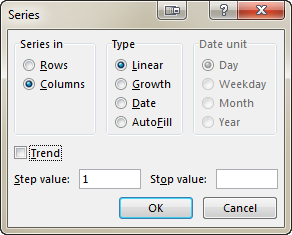
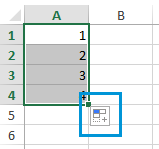
ਜਦੋਂ ਤੁਸੀਂ ਇਸ ਆਈਕਨ 'ਤੇ ਕਲਿੱਕ ਕਰਦੇ ਹੋ ਤਾਂ ਤੁਹਾਨੂੰ ਆਟੋਫਿਲ ਵਿਕਲਪਾਂ ਵਾਲੀ ਸੂਚੀ ਮਿਲਦੀ ਹੈ।
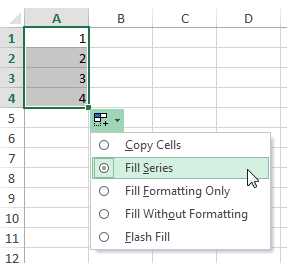
ਇਹ ਸੂਚੀ ਪਿਛਲੇ ਭਾਗ ਦੀਆਂ ਕੁਝ ਵਿਸ਼ੇਸ਼ਤਾਵਾਂ ਨੂੰ ਦੁਹਰਾਉਂਦੀ ਹੈ।
ਐਕਸਲ - ਆਟੋਫਿਲ ਫਾਰਮੂਲੇ
ਆਟੋਫਿਲਿੰਗ ਫਾਰਮੂਲੇ ਮੁੱਲਾਂ ਨੂੰ ਕਾਪੀ ਕਰਨ ਜਾਂ ਲੜੀ ਪ੍ਰਾਪਤ ਕਰਨ ਵਰਗੀ ਪ੍ਰਕਿਰਿਆ ਹੈ। ਸੰਖਿਆਵਾਂ ਦਾ ਇਸ ਵਿੱਚ ਫਿਲ ਹੈਂਡਲ ਨੂੰ ਡਰੈਗ-ਐਨ-ਡ੍ਰੌਪ ਕਰਨਾ ਸ਼ਾਮਲ ਹੈ। ਤੁਹਾਨੂੰ ਸਾਡੀਆਂ ਪਿਛਲੀਆਂ ਪੋਸਟਾਂ ਵਿੱਚੋਂ ਇੱਕ ਵਿੱਚ ਕੁਝ ਮਦਦਗਾਰ ਸੁਝਾਅ ਅਤੇ ਜੁਗਤਾਂ ਮਿਲਣਗੀਆਂ, ਜਿਸਦਾ ਨਾਮ ਹੈ ਪੂਰੇ ਕਾਲਮ ਵਿੱਚ ਇੱਕ ਫਾਰਮੂਲਾ ਪਾਉਣ ਦਾ ਸਭ ਤੋਂ ਤੇਜ਼ ਤਰੀਕਾ।
ਐਕਸਲ 2013 ਵਿੱਚ ਫਲੈਸ਼ ਭਰੋ
ਜੇਕਰ ਤੁਸੀਂ Office 2013 ਦੀ ਵਰਤੋਂ ਕਰਦੇ ਹੋ, ਤੁਸੀਂ ਫਲੈਸ਼ ਫਿਲ ਦੀ ਕੋਸ਼ਿਸ਼ ਕਰ ਸਕਦੇ ਹੋ, ਸਭ ਤੋਂ ਤਾਜ਼ਾ ਐਕਸਲ ਸੰਸਕਰਣ ਵਿੱਚ ਪੇਸ਼ ਕੀਤੀ ਗਈ ਇੱਕ ਨਵੀਂ ਵਿਸ਼ੇਸ਼ਤਾ।
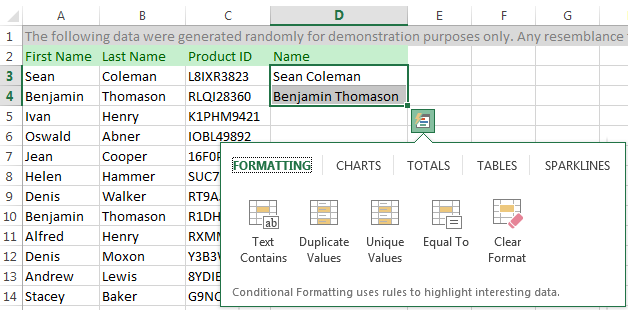
ਹੁਣ ਮੈਂ ਸੰਖੇਪ ਵਿੱਚ ਵਰਣਨ ਕਰਨ ਦੀ ਕੋਸ਼ਿਸ਼ ਕਰਾਂਗਾ ਕਿ ਇਹ ਕੀ ਕਰਦਾ ਹੈ। ਫਲੈਸ਼ ਫਿਲ ਤੁਹਾਡੇ ਦੁਆਰਾ ਦਾਖਲ ਕੀਤੇ ਗਏ ਡੇਟਾ ਅਤੇ ਤੁਹਾਡੇ ਦੁਆਰਾ ਵਰਤੇ ਜਾਣ ਵਾਲੇ ਫਾਰਮੈਟ ਦਾ ਤੁਰੰਤ ਅਧਿਐਨ ਕਰਦਾ ਹੈ ਅਤੇ ਜਾਂਚ ਕਰਦਾ ਹੈ ਕਿ ਕੀ ਇਹ ਡੇਟਾ ਤੁਹਾਡੀ ਵਰਕਸ਼ੀਟ ਵਿੱਚ ਪਹਿਲਾਂ ਤੋਂ ਹੀ ਹੈ ਜਾਂ ਨਹੀਂ। ਜੇਕਰ ਫਲੈਸ਼ ਫਿਲ ਇਹਨਾਂ ਮੁੱਲਾਂ ਨੂੰ ਪਛਾਣਦਾ ਹੈ ਅਤੇ ਪੈਟਰਨ ਨੂੰ ਫੜ ਲੈਂਦਾ ਹੈ, ਤਾਂ ਇਹ ਤੁਹਾਨੂੰ ਇਸ ਮੋਡ ਦੇ ਅਧਾਰ ਤੇ ਇੱਕ ਸੂਚੀ ਪ੍ਰਦਾਨ ਕਰਦਾ ਹੈ। ਤੁਸੀਂ ਇਸਨੂੰ ਪੇਸਟ ਕਰਨ ਲਈ Enter 'ਤੇ ਕਲਿੱਕ ਕਰ ਸਕਦੇ ਹੋ ਜਾਂ ਪੇਸ਼ਕਸ਼ ਨੂੰ ਅਣਡਿੱਠ ਕਰ ਸਕਦੇ ਹੋ। ਕਿਰਪਾ ਕਰਕੇ ਇਸਨੂੰ ਹੇਠਾਂ ਦਿੱਤੀ ਤਸਵੀਰ 'ਤੇ ਕਾਰਵਾਈ ਵਿੱਚ ਦੇਖੋ:
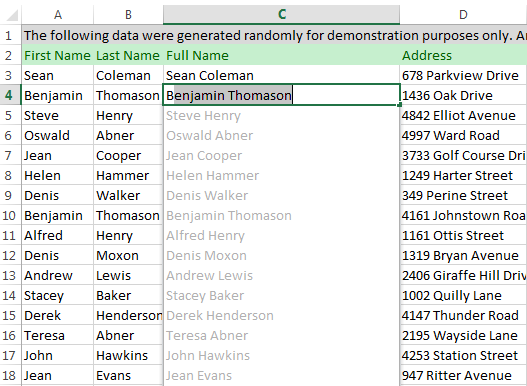
ਫਲੈਸ਼ ਫਿਲ ਤੁਹਾਨੂੰ ਮਾਊਸ ਦੇ ਇੱਕ ਕਲਿੱਕ ਵਿੱਚ ਕਈ ਨਾਮ, ਜਨਮ ਮਿਤੀਆਂ ਅਤੇ ਫ਼ੋਨ ਨੰਬਰਾਂ ਨੂੰ ਫਾਰਮੈਟ ਕਰਨ ਦੇ ਯੋਗ ਬਣਾਉਂਦਾ ਹੈ। ਤੁਸੀਂ ਸਿਰਫ਼ ਸ਼ੁਰੂਆਤੀ ਡੇਟਾ ਦਾਖਲ ਕਰੋ, ਜਿਸ ਨੂੰ ਐਕਸਲ ਜਲਦੀ ਪਛਾਣਦਾ ਹੈ ਅਤੇ ਵਰਤਦਾ ਹੈ। ਮੈਂ ਵਾਅਦਾ ਕਰਦਾ ਹਾਂ ਕਿ ਸਾਡੇ ਆਉਣ ਵਾਲੇ ਲੇਖਾਂ ਵਿੱਚੋਂ ਇੱਕ ਤੁਹਾਨੂੰ ਇਸ ਦਿਲਚਸਪ ਅਤੇ ਮਦਦਗਾਰ ਵਿਸ਼ੇਸ਼ਤਾ ਬਾਰੇ ਵੱਧ ਤੋਂ ਵੱਧ ਵੇਰਵੇ ਦੇਵੇਗਾ।
ਯੋਗ ਜਾਂਐਕਸਲ ਵਿੱਚ ਆਟੋਫਿਲ ਵਿਸ਼ੇਸ਼ਤਾ ਨੂੰ ਅਯੋਗ ਕਰੋ
ਫਿਲ ਹੈਂਡਲ ਵਿਕਲਪ ਐਕਸਲ ਵਿੱਚ ਮੂਲ ਰੂਪ ਵਿੱਚ ਚਾਲੂ ਹੁੰਦਾ ਹੈ। ਇਸ ਲਈ ਜਦੋਂ ਵੀ ਤੁਸੀਂ ਕੋਈ ਰੇਂਜ ਚੁਣਦੇ ਹੋ ਤਾਂ ਤੁਸੀਂ ਇਸਨੂੰ ਹੇਠਾਂ-ਸੱਜੇ ਕੋਨੇ ਵਿੱਚ ਦੇਖ ਸਕਦੇ ਹੋ। ਜੇਕਰ ਤੁਹਾਨੂੰ ਐਕਸਲ ਆਟੋਫਿਲ ਕੰਮ ਨਾ ਕਰਨ ਦੀ ਲੋੜ ਹੈ, ਤਾਂ ਤੁਸੀਂ ਹੇਠਾਂ ਦਿੱਤੇ ਕੰਮ ਕਰਕੇ ਇਸਨੂੰ ਬੰਦ ਕਰ ਸਕਦੇ ਹੋ:
- ਐਕਸਲ 2010-2013 ਵਿੱਚ ਫਾਈਲ 'ਤੇ ਕਲਿੱਕ ਕਰੋ ਜਾਂ 'ਤੇ ਕਲਿੱਕ ਕਰੋ। ਵਰਜਨ 2007 ਵਿੱਚ Office ਬਟਨ ।
- ਵਿਕਲਪਾਂ -> 'ਤੇ ਜਾਓ। ਐਡਵਾਂਸਡ ਅਤੇ ਚੈਕਬਾਕਸ ਨੂੰ ਅਨਟਿਕ ਕਰੋ ਫਿਲ ਹੈਂਡਲ ਅਤੇ ਸੈੱਲ ਡਰੈਗ-ਐਂਡ-ਡ੍ਰੌਪ ਨੂੰ ਸਮਰੱਥ ਬਣਾਓ ।
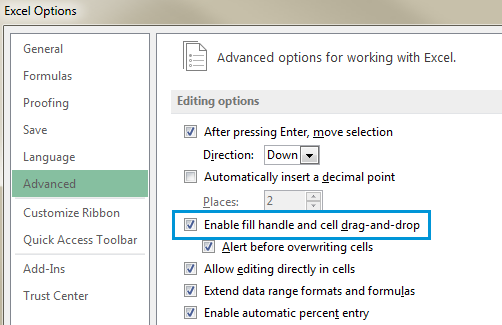
ਨੋਟ। ਜਦੋਂ ਤੁਸੀਂ ਫਿਲ ਹੈਂਡਲ ਨੂੰ ਖਿੱਚਦੇ ਹੋ ਤਾਂ ਮੌਜੂਦਾ ਡੇਟਾ ਨੂੰ ਬਦਲਣ ਤੋਂ ਰੋਕਣ ਲਈ, ਯਕੀਨੀ ਬਣਾਓ ਕਿ ਸੈੱਲਾਂ ਨੂੰ ਓਵਰਰਾਈਟ ਕਰਨ ਤੋਂ ਪਹਿਲਾਂ ਚੇਤਾਵਨੀ ਚੈੱਕ ਬਾਕਸ 'ਤੇ ਨਿਸ਼ਾਨ ਲਗਾਇਆ ਗਿਆ ਹੈ। ਜੇਕਰ ਤੁਸੀਂ ਨਹੀਂ ਚਾਹੁੰਦੇ ਕਿ ਐਕਸਲ ਗੈਰ-ਖਾਲੀ ਸੈੱਲਾਂ ਨੂੰ ਓਵਰਰਾਈਟ ਕਰਨ ਬਾਰੇ ਕੋਈ ਸੁਨੇਹਾ ਪ੍ਰਦਰਸ਼ਿਤ ਕਰੇ, ਤਾਂ ਬਸ ਇਸ ਚੈੱਕ ਬਾਕਸ ਨੂੰ ਸਾਫ਼ ਕਰੋ।
ਆਟੋ ਫਿਲ ਵਿਕਲਪਾਂ ਨੂੰ ਚਾਲੂ ਜਾਂ ਬੰਦ ਕਰੋ
ਜੇ ਤੁਸੀਂ ਹਰ ਵਾਰ ਫਿਲ ਹੈਂਡਲ ਨੂੰ ਖਿੱਚਣ 'ਤੇ ਆਟੋ ਫਿਲ ਵਿਕਲਪ ਬਟਨ ਨੂੰ ਪ੍ਰਦਰਸ਼ਿਤ ਨਹੀਂ ਕਰਨਾ ਚਾਹੁੰਦੇ ਹੋ, ਤਾਂ ਇਸਨੂੰ ਬੰਦ ਕਰ ਦਿਓ। ਇਸੇ ਤਰ੍ਹਾਂ, ਜੇਕਰ ਤੁਸੀਂ ਫਿਲ ਹੈਂਡਲ ਦੀ ਵਰਤੋਂ ਕਰਦੇ ਸਮੇਂ ਬਟਨ ਨਹੀਂ ਦਿਖਾਈ ਦਿੰਦਾ ਹੈ, ਤਾਂ ਤੁਸੀਂ ਇਸਨੂੰ ਚਾਲੂ ਕਰ ਸਕਦੇ ਹੋ।
- ਫਾਇਲ / ਆਫਿਸ ਬਟਨ -> ਵਿਕਲਪ -> ਐਡਵਾਂਸਡ ਅਤੇ ਕੱਟ, ਕਾਪੀ ਅਤੇ ਪੇਸਟ ਸੈਕਸ਼ਨ ਲੱਭੋ।
- ਸਮਗਰੀ ਪੇਸਟ ਹੋਣ 'ਤੇ ਪੇਸਟ ਵਿਕਲਪ ਬਟਨ ਦਿਖਾਓ ਚੈੱਕ ਬਾਕਸ ਨੂੰ ਸਾਫ਼ ਕਰੋ।
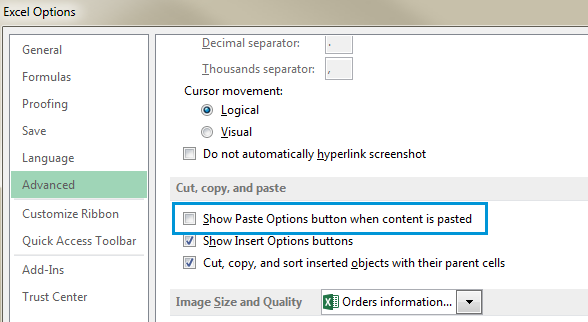
Microsoft Excel ਵਿੱਚ, ਆਟੋਫਿਲ ਇੱਕ ਵਿਸ਼ੇਸ਼ਤਾ ਹੈ ਜੋ ਉਪਭੋਗਤਾ ਨੂੰ ਨੰਬਰਾਂ, ਮਿਤੀਆਂ, ਜਾਂ ਇੱਥੋਂ ਤੱਕ ਕਿ ਟੈਕਸਟ ਨੂੰ ਸੈੱਲਾਂ ਦੀ ਲੋੜੀਂਦੀ ਸੀਮਾ ਤੱਕ ਵਧਾਉਣ ਦੀ ਆਗਿਆ ਦਿੰਦੀ ਹੈ। ਇਹ ਛੋਟਾਵਿਕਲਪ ਤੁਹਾਨੂੰ ਬਹੁਤ ਸਾਰੀਆਂ ਸੰਭਾਵਨਾਵਾਂ ਦਿੰਦਾ ਹੈ। ਐਕਸਲ ਵਿੱਚ ਫਲੈਸ਼ ਫਿਲ ਦੀ ਵਰਤੋਂ ਕਰੋ, ਮਿਤੀਆਂ ਅਤੇ ਨੰਬਰਾਂ ਨੂੰ ਆਟੋਫਿਲ ਕਰੋ, ਕਈ ਸੈੱਲਾਂ ਨੂੰ ਤਿਆਰ ਕਰੋ, ਅਤੇ ਕਸਟਮ ਸੂਚੀ ਮੁੱਲ ਪ੍ਰਾਪਤ ਕਰੋ।
ਬੱਸ! ਅੰਤ ਤੱਕ ਪੜ੍ਹਨ ਲਈ ਤੁਹਾਡਾ ਧੰਨਵਾਦ। ਹੁਣ ਤੁਸੀਂ ਇਹ ਸਭ ਜਾਣਦੇ ਹੋ, ਜਾਂ ਆਟੋਫਿਲ ਵਿਕਲਪ ਬਾਰੇ ਲਗਭਗ ਸਾਰੇ ਜਾਣਦੇ ਹੋ। ਇਸ ਬਾਰੇ ਅਤੇ ਹੋਰ ਮਦਦਗਾਰ Excel ਵਿਸ਼ੇਸ਼ਤਾਵਾਂ ਬਾਰੇ ਹੋਰ ਜਾਣਨ ਲਈ ਸਾਡੇ ਬਲੌਗ ਦੀ ਗਾਹਕੀ ਲਓ।
ਜੇ ਮੈਂ ਤੁਹਾਡੇ ਸਾਰੇ ਸਵਾਲਾਂ ਅਤੇ ਮੁੱਦਿਆਂ ਨੂੰ ਕਵਰ ਕਰਨ ਲਈ ਪ੍ਰਬੰਧਿਤ ਨਹੀਂ ਕੀਤਾ ਤਾਂ ਮੈਨੂੰ ਦੱਸੋ ਅਤੇ ਮੈਨੂੰ ਤੁਹਾਡੀ ਮਦਦ ਕਰਨ ਵਿੱਚ ਖੁਸ਼ੀ ਹੋਵੇਗੀ। ਬਸ ਟਿੱਪਣੀਆਂ ਵਿੱਚ ਮੈਨੂੰ ਇੱਕ ਲਾਈਨ ਸੁੱਟੋ. ਖੁਸ਼ ਰਹੋ ਅਤੇ Excel ਵਿੱਚ ਉੱਤਮ ਰਹੋ!

